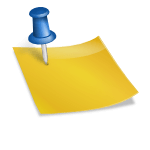- WebDrive NextGen は OneDrive Business に接続できますか?
- はい、WebDrive NextGen は OneDrive Business に接続してファイル転送を行えます。
本ページでは、WebDrive NextGen で OneDrive Business に接続する方法をご案内します。
【操作手順】
- デスクトップ上のショートカット
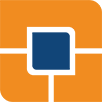 をクリックして WebDrive を起動
をクリックして WebDrive を起動 - メニュー(ホーム画面上)の
 をクリックして接続先を追加
をクリックして接続先を追加 - OneDrive Business をクリック
(※OneDrive Business と OneDrive では API が異なります)
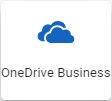
- Microsoft アカウントが表示されている場合は、対象アカウントをクリック
表示されていない場合は、アカウント情報を入力して、[次へ] をクリック
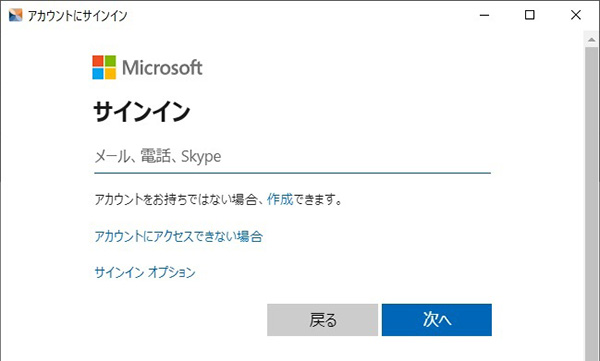
- パスワードを入力して [サインイン] をクリック
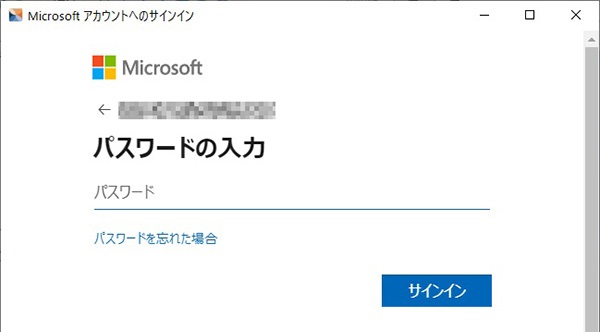
- [はい] をクリックして、WebDrive によるアクセスを許可
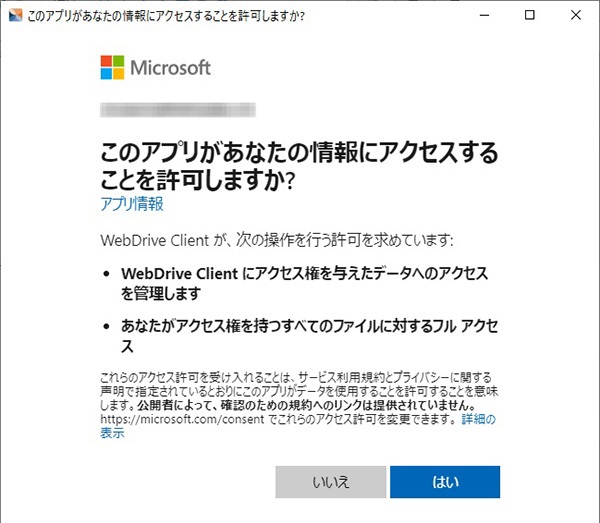
- 接続先の名前を入力し、ドライブレターを選択して [保存] をクリック
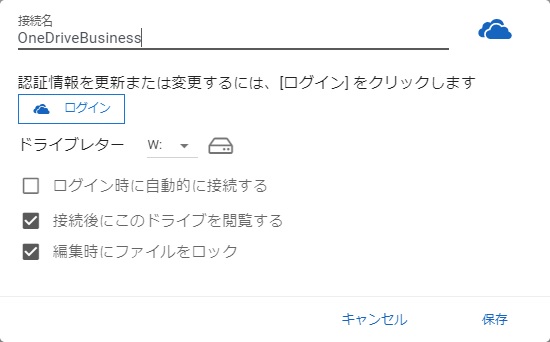
- 登録の完了後、接続先リストに表示されることを確認して完了
- 複数のアカウントを登録される場合、登録毎にブラウザのキャッシュを削除してください。
条件付きアクセスポリシーでご利用いただく場合は、『条件付きアクセスポリシーでの接続方法』に記載の手順に沿って設定を変更してください。
大人数で同じフォルダ内を操作される場合、『キャッシュ設定のカスタマイズ』による、『大規模運用に適したキャッシュ設定』のクラウドストレージ用の設定を推奨します。